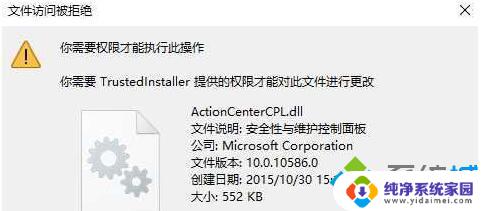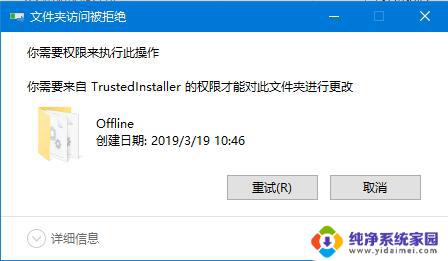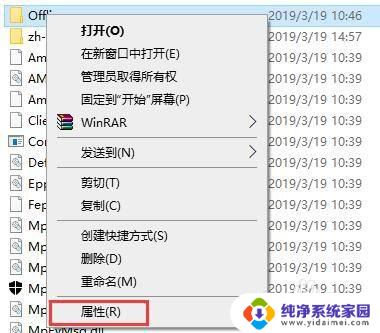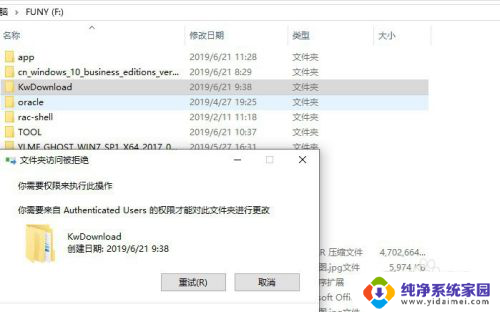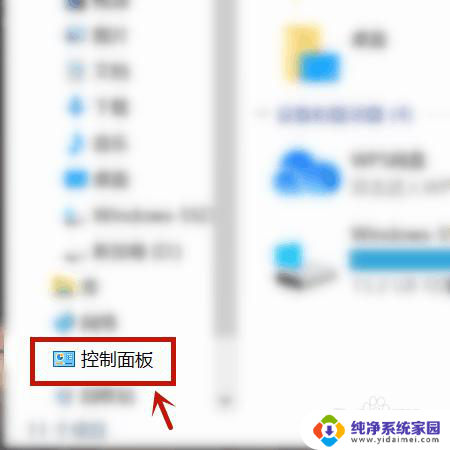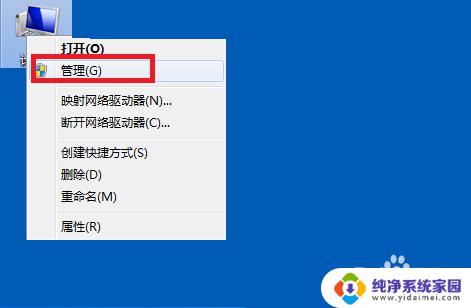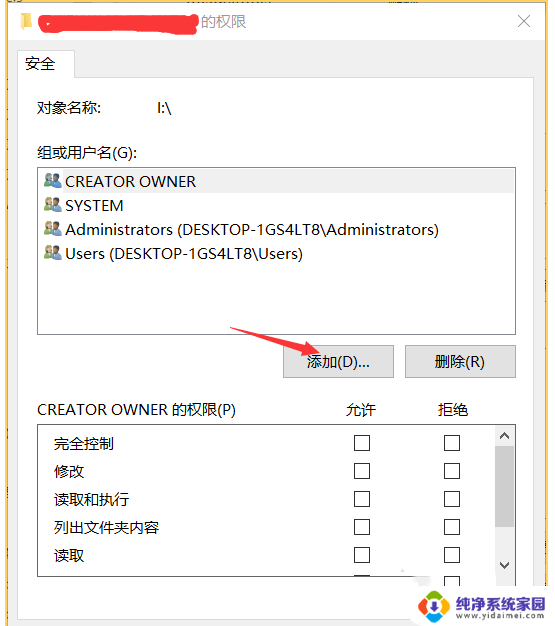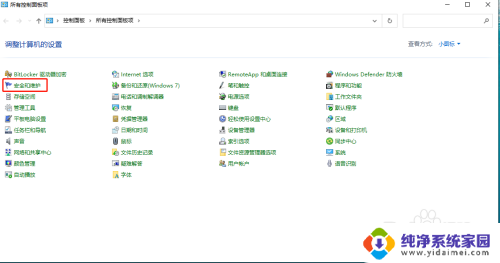windows cmd提升权限 win10 CMD提示请求操作需要提升权限
在使用Windows操作系统时,有时候我们在CMD命令行中执行一些操作时会遇到提示需要提升权限的情况,特别是在Windows 10系统中,CMD命令行执行一些需要管理员权限的操作时,会出现提示请求操作需要提升权限的情况。这时候我们就需要对CMD进行权限提升,以便顺利完成我们想要执行的操作。接下来我们将讨论如何在Windows 10系统中提升CMD的权限,以便顺利执行管理员操作。
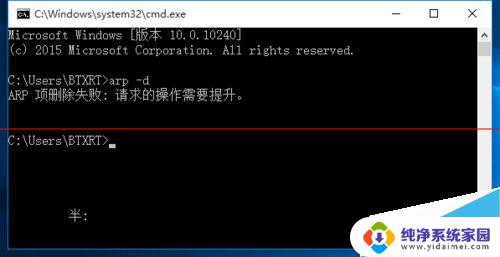
方法一:
1、在CMD控制台界面中进行操作时,当出现“请求的操作需要提升”的提示时。我们需要按以下方法来操作来解决问题:在桌面左下角的“Cortana”语音搜索助手框中输入“cmd”,待搜索结果出现后,右击“命令提示符”从其右键菜单中选择“以管理员身份运行”项。
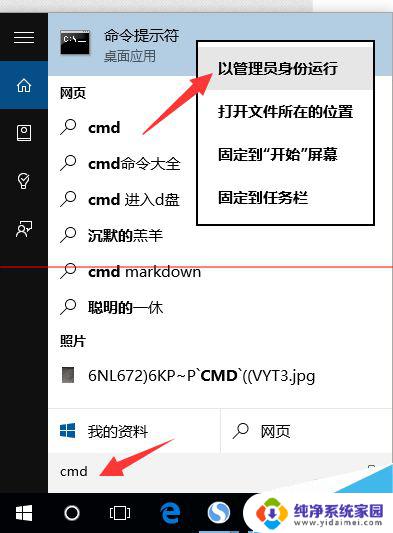
2、待打开“命令提示符”界面后,在窗口左上角出显示“管理员:命令提示符”的提示,此时表明命令提示符操作权限被提升,在此就可以使用相关命令进行操作啦。
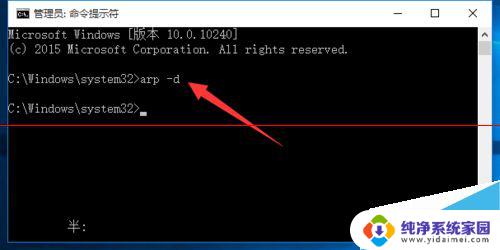
方法二:
就是直接右击桌面左下角的“Windows”按钮,从其右键菜单中选择“命令提示符(管理员)”项实现以“管理员”身份运行“命令提示符”窗口。
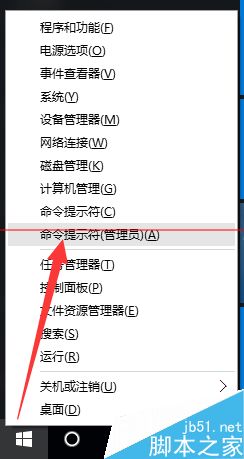
方法三:
依次进入“Windows”按钮-“所有程序”-“Windows系统”,在其列表中找到”命令提示符“并右击。从弹出的右键菜单中选择“以管理员身份运行”项即可。
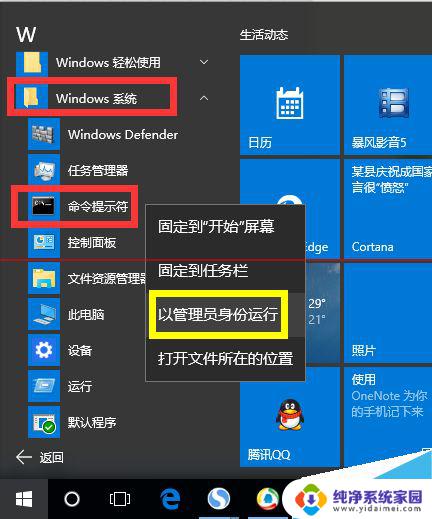
方法四:
1、直接在CMD窗口中提升权限。打开“运行”对话框(按Windows+R快捷打开),输入“CMD”进入MSDOS界面。
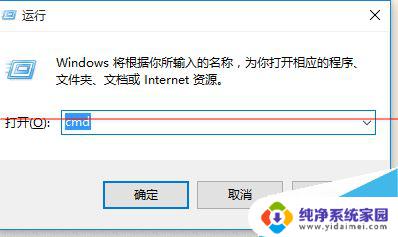
2、从打开的“命令提示符”窗口中,输入命令“net localgroup administrators 用户名 /add”并按回车,即可给当前“用户名”提升为“管理员权限”。
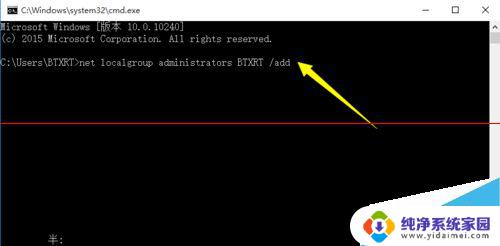
3、接下来再输入“net user”并按回车,即可获得当前系统中所有用户及权限信息,如图所示,表明当前用户已是管理员权限。
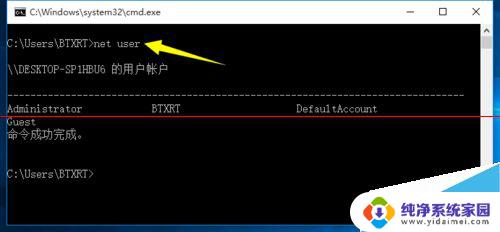
以上就是Windows CMD提升权限的全部内容,如果你遇到这种情况,可以按照以上方法解决,希望对大家有所帮助。